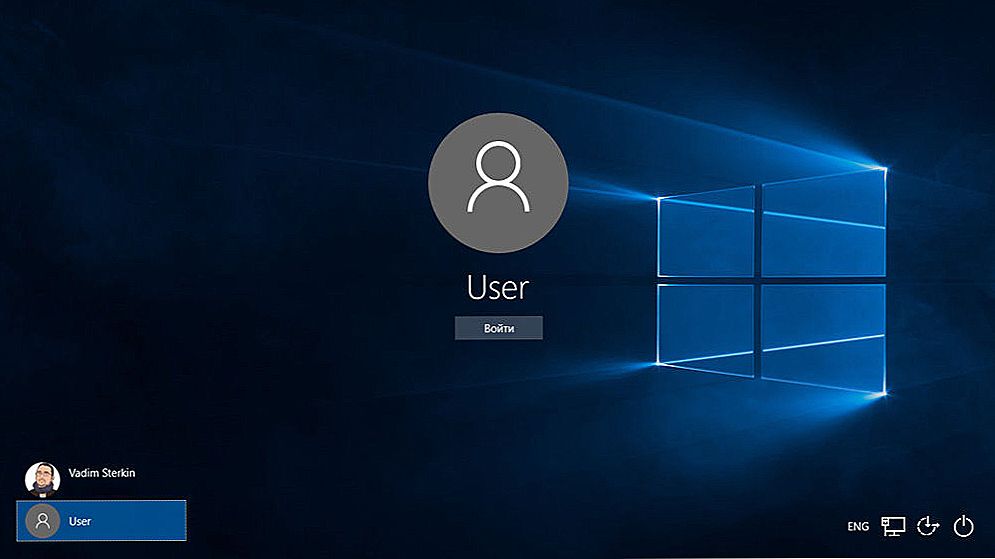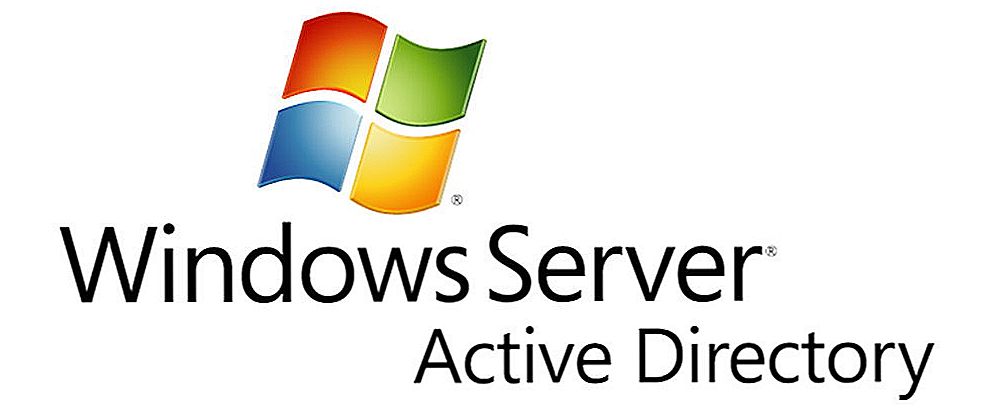Po zakupie jakiejś wyrafinowanej technologii (a komputer tabletu firmy Apple jest w stu procentach prawdziwy), użytkownik oczekuje od niego nieprzerwanej i nieskazitelnej pracy. Jeśli to urządzenie ma problemy, jest bardzo nieprzyjemne. Ale musisz zrozumieć, że awarie w pracy takiego produktu są prawie nieuniknione. Istnieje milion powodów, które przemawiają za tym, a programiści starają się przewidzieć je wszystkie - więc w większości przypadków są one rozwiązywane za pomocą prostego algorytmu działania, który opisujemy poniżej.

W większości przypadków problem rozwiązuje normalny restart.
Istnieje pewien niuans: o czym będziemy rozmawiać, dotyczy Aipadów, których nie próbowaliście dopracować za pomocą programów innych producentów. Nawiasem mówiąc, udzielana jest gwarancja "odleciała". Tylko ze względu na to, że produkt jest ujednolicony w ramach metod pracy z jednym oprogramowaniem, każdy krok od niego prowadzi do nieprzewidywalnych konsekwencji. Dlatego w instrukcjach na różnych stronach, na których można pobrać oprogramowanie firmowe innych firm, otrzymasz ostrzeżenie, że podejmujesz wszystkie działania z Aypanem na własne ryzyko i ryzyko. Zalecamy, aby nie bawić się ogniem i używać tylko oprogramowania układowego i oprogramowania dostarczonego przez producenta, aby nie wchodzić na ten rake i nie robić dziury w budżecie przy nieplanowanej naprawie tabletu.
Najczęstsze przyczyny i metody walki
Jeśli iPad nie włącza się, pierwszą rzeczą do zrobienia jest jego naładowanie. W rzeczywistości jest to najczęstszy powód. W normalnych warunkach widać poziom naładowania urządzenia bezpośrednio na ekranie, ale jeśli bateria jest całkowicie rozładowana, urządzenie nie będzie mogło się uruchomić, aby się o tym dowiedzieć. W tej sytuacji musisz podłączyć ładowarkę (oczywiście działająca oczywiście) i odczekać kilka minut. Na ekranie, po początkowym naładowaniu akumulatora do stanu, w którym AIPADA może się włączyć, nic nie będzie, ale na końcu pojawi się obraz rozładowanej baterii. Daj mu opłatę, a następnie tablet można włączyć. Właściwie możesz to zrobić, gdy tylko zobaczysz tę ikonę, ale nie jest to zalecane. Jeśli ta opcja działała dla ciebie, masz szczęście. Czy warto poświęcić kilka dni na sprawdzenie działania baterii - jeśli od czasu do czasu ulegała ona degradacji i niesłusznie się pobierała, być może trzeba będzie skontaktować się z autoryzowanym centrum serwisowym, aby ją wymienić.
Jak włączyć iPada, jeśli nie jest rozładowany, ale nadal nie reaguje na przyciski - to inna sprawa.Być może jest to spowodowane banalnym zawieszeniem, a następnie może pomóc wymuszone ponowne uruchomienie. Przytrzymaj przyciski zasilania i startu przez 10-15 sekund. Logo Apple powinno pojawić się na ekranie. To polecenie, pomijając poziom systemu operacyjnego, wyłącza i włącza urządzenie. Akcja rozgrywa się na poziomie żelaza; jednocześnie, dane użytkownika przechowywane w pamięci urządzenia na przenośnym dysku twardym (jeśli obsługiwane za pomocą znanych terminów komputerowych) pozostaną niezmienione, ale te, które są przechowywane w pamięci RAM, to znaczy dane uruchomione w czasie ponownego ładowania aplikacji zostaną usunięte.

Taka operacja może rozwiązać większość problemów z iPadem. Faktem jest, że większość błędów programu jest traktowana z notorycznym "wyłącz i włącz", ponieważ ten prosty algorytm restartuje wykonanie programu, a jednocześnie warunki wystąpienia błędu nie mogą się powtarzać. Ale musisz zrozumieć, że nie każdy błąd jest traktowany w tak prosty sposób. Na przykład, jeśli iPad nie włącza się, co jest spowodowane uszkodzonym plikiem systemowym, nie ma sensu takie ponowne uruchamianie. Za każdym razem, gdy system operacyjny się uruchamia, poprosi o ten plik i zamknie go z tym samym błędem.

Następnie pomóż przywrócić system przez iTunes.To uniwersalne oprogramowanie pozwala na wiele akcji z urządzeniem, w tym jeden jest potrzebny w tej sytuacji. Podłącz iPada do komputera za pomocą przewodu. Następnie, gdy program jest uruchomiony, przytrzymaj na nim klawisze "Home" i power-up, ale przytrzymaj dłużej niż w poprzednim przypadku - 20-25 sekund. Logo Apple pojawi się na ekranie i zostanie zastąpione symbolem przywracania systemu. W tym samym czasie w iTunes pojawi się wyskakujące okienko z pytaniem, co zrobić z iPadem: przywróć lub zaktualizuj. Kliknij przycisk "Aktualizuj", to rozpocznie procedurę ponownej instalacji systemu operacyjnego z zapisaniem danych użytkownika. Teraz pozostaje tylko czekać na koniec pracy.

Jeśli proces trwa dłużej niż 15 minut, Aypad (a także Aypad 2) przechodzi w tryb uśpienia i nie włącza się. Opisaliśmy już, co należy zrobić w tej sytuacji: po prostu powtórz te same czynności bez odłączania urządzenia od komputera. Wykonanie przerwanego zadania będzie kontynuowane z poprzedniego miejsca, ponieważ iPad utrzymuje stan systemu w trybie uśpienia.
Po napisach
Te trzy metody są najbardziej skuteczne w przypadku, gdy iPad nie może się włączyć. Jeśli nie pomogły, problem jest naprawdę poważny i będziesz musiał skontaktować się z autoryzowanym centrum serwisowym, aby go rozwiązać.Aby uniknąć takich problemów, zalecamy używanie tylko oprogramowania układowego i nie instalowanie aplikacji z niezweryfikowanych źródeł. W każdym razie, jeśli zdecydujesz się to zrobić, pamiętaj: nikt, z wyjątkiem autoryzowanych programistów i centrów serwisowych, nie może zagwarantować wydajności tabletu po zainstalowaniu aplikacji lub oprogramowania układowego.